Slik bruker du Logitech-flyt for mus og tastaturer over flere datamaskiner

Logitechs nyeste mus og tastaturer har en interessant tilleggsfunksjon som heter Flow. Flow lar deg bruke mus og tastatur over flere PCer, veldig mye som Synergy eller Mouse Without Borders, men med en mye enklere installasjonsprosess.
Logitech Flow er ikke et eget program - du må dykke inn i konfigurasjonen Søknad for å sette alt opp.
Hva du trenger

For denne prosessen trenger du:
- To eller flere PCer som kjører enten Windows eller MacOS. De må være på samme lokale nettverk.
- En kompatibel Logitech-mus. På tidspunktet for skriving er de kompatible modellene MX Master 2S, MX Anywhere 2S, M585 og M720 Triathlon-musene. For sømløs tastaturkobling, trenger du også et kompatibelt Logitech-tastatur, som inkluderer K780, K380, K375 og MK 850 tastatur. (Du trenger ikke et kompatibelt Logitech-tastatur, men bare en mus - se den siste delen av denne håndboken for mer informasjon.) Logitech Unifying USB dongles for alle enhetene dine, eller Bluetooth i den tilkoblede PCer. Blanding og tilpasning er greit.
- Hvis enhetene dine ikke er kompatible, må du bruke noe som Synergy i stedet ellers, les videre.
Trinn 1: Installer Logitech-alternativer
Hvis du ikke har Last ned og installer allerede Logitech-alternativer fra denne linken på alle datamaskinene du ønsker å koble til via Flow. Det er ganske praktisk programvare, selv uten denne funksjonen, noe som gjør det mulig for bevegelseskontroll og tilpassede nøkkelbindinger. Bare last ned installasjonsprogrammet og følg instruksjonene på skjermen. I Windows dobbeltklikker du installasjonsfilen, i macOS drar du den i mappen Programmer.
Når programmet er installert, bør det oppdage eventuelle kompatible Logitech-produkter automatisk. (Merk at bare fordi en mus eller et tastatur vises i Logitech-valg betyr ikke at det er kompatibelt med Flow.) Du må bruke musen eller tastaturets multifunksjonsfunksjonalitet til å koble den sammen med alle datamaskinene, en om gangen.

Trinn 2: Koble til musene dine og tastaturene
For å legge til en enhet til Logitech-alternativer manuelt, bruk multi-enhetsknappen for å bytte til en sekundær kanal, trykk og hold den til lampen blinker raskt, som indikerer at den er klar til par via Bluetooth eller en Logitech Unifying Receiver. Klikk på "Legg til enheter" i Logitech Options, og klikk deretter enten "Add Unifying Device" hvis du bruker USB-dongelen eller "Legg til Bluetooth-enhet" hvis du bruker Bluetooth.
For en Unifying-enhet, følg på- skjerm instruksjoner; for en Bluetooth-enhet, koble den på vanlig måte med enten Windows- eller MacOS-Bluetooth-dialogboksen. Det skal oppdages automatisk av Logitech-alternativer.

Gjenta denne prosessen med alle PCene og inngangsenhetene, bytte til de alternative tilkoblingene etter behov . Når du er ferdig, bør du se en ny "Flow" -fanen øverst på Logitech-alternativer. Hvis Flow ikke vises på alle PCene, prøv å installere programmet på nytt og start maskinen på nytt.
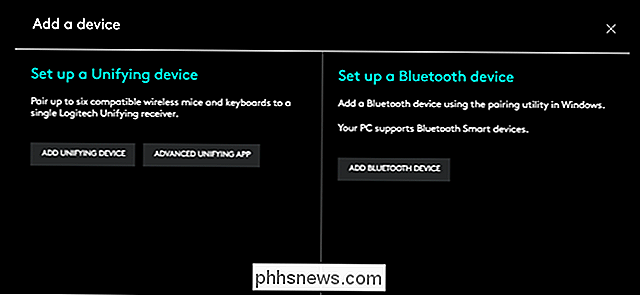
Trinn tre: Opprett flytforbindelse
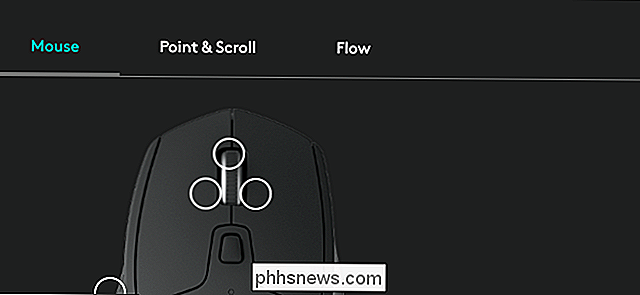
På hver maskin klikker du Flow-fanen i Logitech-alternativer. (Du må kanskje bytte kanal på musen hvis du bare har en.) Hvis alle maskinene dine er koblet til samme nettverk, bør du se dem vises på skjermen nedenfor:
De hvite eller tealplassene representerer skjermene for hver maskin og deres relative posisjoner: hvor de krysser med en grå linje, vil musepekeren kunne passere mellom dem sømløst. Klikk og dra for å arrangere rutene i samme konfigurasjon som din ekte verdenskonfigurasjon. Hvis den bærbare datamaskinen er til venstre for skrivebordsbeskjermen, plasser du tilsvarende firkant til venstre, og så videre. Hvis du ikke er sikker på hvilket torg som representerer hvilken maskin, klikker du på menypunktet "..." for å se PC-navnet.
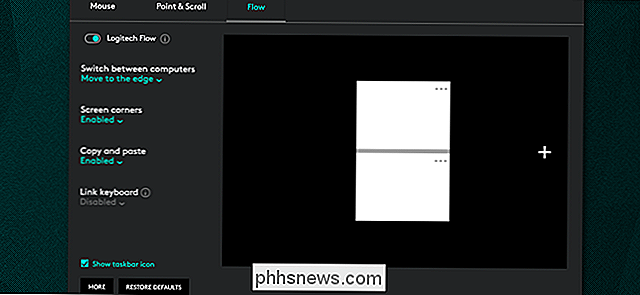
Alternativene til venstre er ganske selvforklarende. Toggle-bryteren for Logitech Flow slår på og av hele funksjonen, noe som kan være nyttig hvis du fokuserer på en enkelt oppgave. Den er også tilgjengelig i varslingsområdet. For en mer forsettlig bryter er det et alternativ å bare flytte markøren til en annen maskin når Ctrl-knappen på tastaturet holdes nede.
Ved å aktivere kopiering og liming, kan du flytte elementer på operativsystemets utklippstavle mellom tilkoblede PCer. Koble til tastaturer bør ikke kreves hvis du bruker en Flow-kompatibel modell, men et manuelt tillegg er tilgjengelig hvis du trenger det.
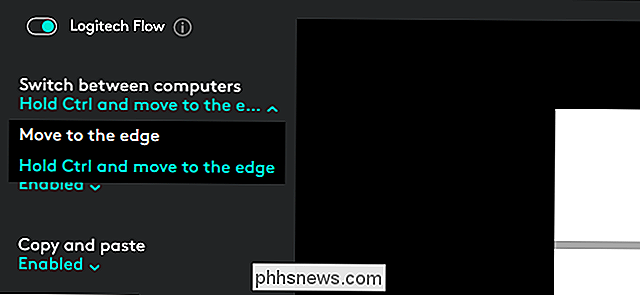
Kan jeg bruke Non-Logitech-tastaturer med strøm?
Nr. Flow-tilkoblingen er satt opp over det lokale nettverket for håndtering av markøren og andre elementer som kopiering og liming, men de faktiske datamaskininngangene er avhengige av spesifikke USB- eller Bluetooth-tilkoblinger til alle datamaskiner. Så du kan bruke en Logitech-mus på flere datamaskiner samtidig med Flow, men uten et Flow-kompatibelt Logitech-tastatur, vil du ikke kunne skrive eksternt.

For en mer universell løsning (som dessverre tar mer arbeid å sette opp), prøv Synergy KVM eller Microsofts mus uten grenser. Disse programmene fungerer med vanlig mus eller tastatur.
Billedkreditt: Logitech

Hva er en SSID- eller tjenestesettidentifikator?
Du vil ofte se akronymet "SSID" når Wi-Fi-nettverk er involvert. Et Wi-Fi-nettverks SSID er det tekniske uttrykket for nettverksnavnet. Hvis du for eksempel ser et skilt som forteller deg å bli med i et nettverk med et SSID på "Airport WiFi", trenger du bare å trekke opp listen over trådløse nettverk i nærheten og bli med i "Airport WiFi" -nettverket.

Slik bytter du Twitter-tråder til lesbare blogginnlegg
Twitter-tråder er de verste. Ikke gjør dem. ... er råd jeg selv ikke hører på. Ikke du heller. Det er ingenting du kan si i en Twitter-tråd som ikke kan bli sagt bedre i et blogginnlegg, men noe om å få tilbakemelding til individuelle setninger er berusende, og bare for overbevisende for oss å ikke gjøre det.



